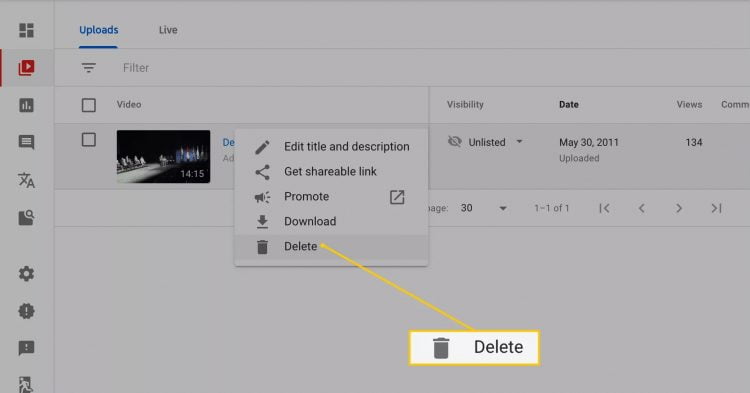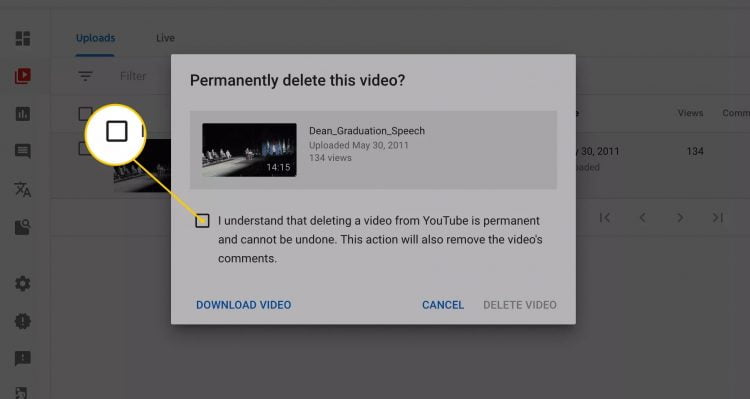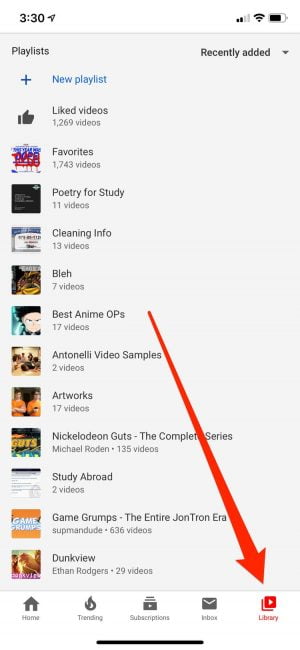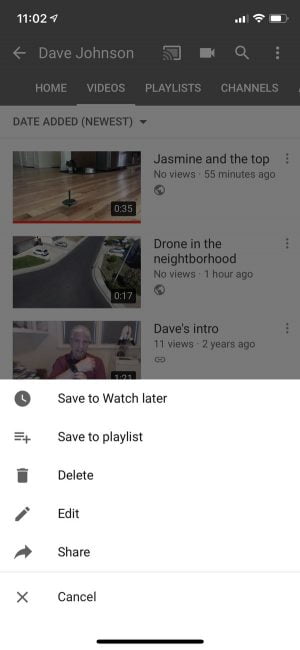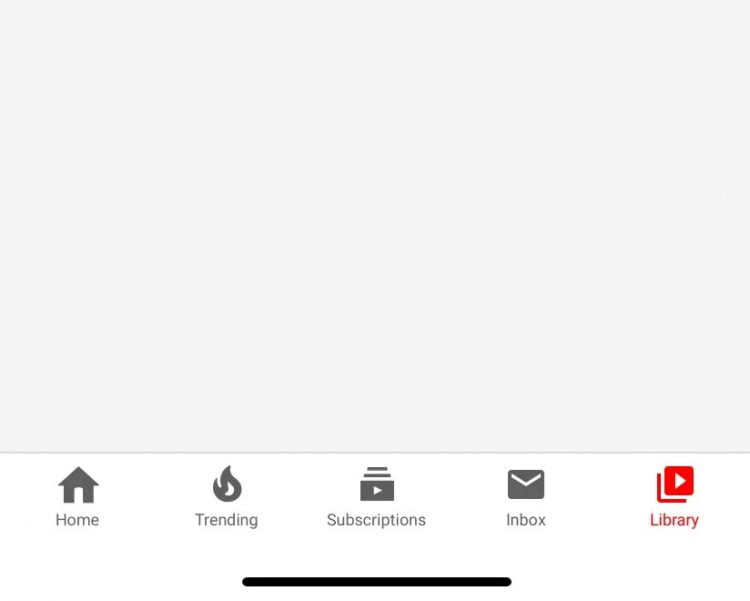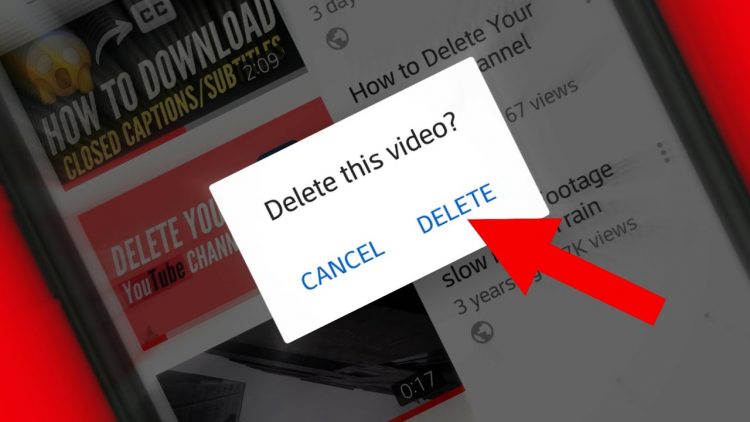Mungkin gampang untuk mengupload video baru ke Youtube. Namun bagaimana dengan menghapusnya? Tidak sedikit orang yang bertanya soal ini. Terlebih bagi mereka yang baru membuat channel Youtube sendiri. Sebenarnya cara menghapus video di Youtube sangatlah mudah, bahkan Anda bisa melakukannya dari ponsel maupun laptop.
Youtuber atau bukan, jika Anda sering mengupload video Youtube, tentunya ada masa di mana ingin menghapus videonya bukan? Dengan berbagai alasan seperti kualitas video jelek, terkena copyright dan lainnya. Yang perlu Anda tahu ketahui adalah harus menghapus video secara permanen dan tidak bisa dipulihkan lagi. Jadi, kalau mau melihatnya kembali silakan Anda buat cadangan di laptop.
Cara Menghapus Video di Youtube
Untuk menghapus video dari Youtube, setidaknya ada beberapa metode yang bisa Anda gunakan. Penasaran? Yuk simak pembahasan lengkapnya berikut ini:
1. Hapus Melalui Laptop/PC
Cara menghapus video di Youtube pertama yang bisa Anda gunakan adalah dengan memakai perangkat laptop atau komputer.
Berikut langkah-langkah:
- Pertama masuk terlebih dahulu ke Youtube Studio. Atau bisa kunjungi link ini: https://studio.youtube.com/.
- Setelah login, pilih opsi Video yang terdapat di menu sebelah kiri.
- Nantinya akan di tampilkan semua video-video yang sudah pernah Anda upload ke Youtube.
- Kemudian arahkan kursor ke video yang ingin Anda hapus, nantinya akan tampil beberapa simbol pilihan.
- Silakan Anda pilih dan tekan ikon titik 3 vertikal yang ada di sebelah pojok kanan.
- Selanjutnya klik itu, maka akan tampil beberapa opsi menu. Anda dapat memilih Hapus Selamanya atau Delete Forever. Opsi ini ada di bagian bawah menu.
- Setelah itu akan tampil kotak pop up untuk menghapus video Youtube Anda. Silakan Centang Kotak untuk konfirmasi jika video Anda akan dihapus secara permanen.
- Kemudian tekan tombol Hapus Selamanya atau Delete Forever.
- Silakan Anda tunggu proses penghapusannya sampai selesai. Setelah itu video tidak dapat dicari dan ditemukan di Youtube.
- Semua data yang terkait dengan video seperti menonton video akan tetap menjadi bagian dari laporan agregat Anda. Namun tidak bisa diatribusikan ke video yang sudah dihapus oleh Anda.
2. Hapus Lewat Android
Selain di laptop Anda juga bisa menghapus video di Youtube melalui perangkat Android. Berikut langkah-langkahnya:
- Pastikan sudah memiliki aplikasi Youtube.
- Silakan masuk terlebih dahulu ke Youtube. Lalu tab menu Library atau Koleksi di bagian pojok kanan bawah.
- Nantinya Library akan menampilkan aktivitas Anda selama memakai Youtube dan juga video yang Anda upload.
- Silakan Anda pilih menu Your Video di bagian atas. Biasanya menu ini akan menampilkan semua video yang pernah Anda upload ke Youtube.
- Selanjutnya tekan ikon titik 3 vertikal untuk menghapus video. Lalu pilih menu Delete atau Hapus untuk konfirmasi penghapusan video tersebut dari Youtube.
- Selesai, video tersebut sudah berhasil di hapus. Jadi URL dan judul video tidak bisa dilihat maupun di telusuri di Youtube Analytics. Namun jumlah penonton akan tetap menjadi laporan agregat.
3. Hapus Lewat iPhone/iPad
Cara Menghapus video di Youtube terakhir yang bisa Anda gunakan adalah dengan menggunakan perangkat iPhone atau iPad. Sebenarnya langkah-langkahnya tidak jauh berbeda dengan di Android, namun untuk lebih jelasnya silakan simak panduannya di bawah ini:
Supaya bisa masuk ke akun Youtube, Anda membutuhkan akun Google. Biasanya, jika Anda sudah mengintegrasikan akun Google ke perangkat iOS, maka secara otomatis akun Google sudah login ke aplikasi Youtube.
- Setelah masuk, pada halaman awal Anda bisa menekan Koleksi atau Library di sebelah kanan bawah. Koleksi ini akan menampilkan semua kegiatan Anda selama memakai Youtube.
- Kemudian tekan Your Videos yang ada di bagian atas. Menu ini akan menampilkan semua video yang pernah Anda upload ke Youtube.
- Silakan cari video yang ingin Anda Hapus, lalu tekan ikon titik 3 yang ada di samping video tersebut.
- Setelah itu pilih opsi Delete atau Hapus untuk konfirmasi penghapusan video Anda dari Youtube.
Anda sudah berhasil menghapus video di channel Youtube sendiri.
Bagaimana sangat mudah bukan cara menghapus video di Youtube? Sekarang coba Anda praktikkan, bebas dengan metode yang mana, tergantung perangkat yang Anda gunakan.